- אם תוכנית ההפעלה של מחשב Windows ממשיכה להשתנות לבד, ייתכן שההגדרות שגויות.
- אם אתה תוהה מדוע תכנית החשמל שלך ממשיכה להשתנות, ייתכן שאין לך זכויות מנהל, למשל.
- כמו כן, ייתכן שהמכשיר שלך נדבק בתוכנה זדונית, לכן עליך לבצע סריקה.
- איפוס תוכנית החשמל משורת הפקודה הוא פיתרון נוסף כמוסבר להלן.

תוכנה זו תתקן שגיאות מחשב נפוצות, תגן עליך מפני אובדן קבצים, תוכנות זדוניות, כשל חומרה ותייעל את המחשב שלך לביצועים מקסימליים. תקן בעיות במחשב והסר וירוסים כעת בשלושה שלבים פשוטים:
- הורד את כלי התיקון למחשב Restoro שמגיע עם טכנולוגיות פטנט (פטנט זמין פה).
- נְקִישָׁה התחל סריקה כדי למצוא בעיות של Windows שעלולות לגרום לבעיות במחשב.
- נְקִישָׁה תיקון הכל כדי לפתור בעיות המשפיעות על אבטחת המחשב וביצועיו
- Restoro הורדה על ידי 0 קוראים החודש.
האם שדרגת לאחרונה את מערכת ההפעלה שלך ל- חלונות 10? אז זה לא דבר מוזר שתכנית החשמל שלך כל הזמן משתנה באופן אקראי או בכל פעם שאתה מנסה לבצע אתחול מחדש של מכשיר.
בדרך כלל, המערכת תשנה את תוכנית החשמל שלך אם אין לך את ההגדרות הנכונות. לדוגמה, ייתכן שתגדיר את המכשירים שלך ל-
ביצועים גבוהים, ולאחר זמן מה או לאחר אתחול מחדש, הוא ישתנה אוטומטית ל- חיסכון בחשמל. זו רק אחת מהתקלות שעשויות לקרות בתכונת הגדרות תוכנית החשמל שלך.אך על ידי קריאת המדריך למטה, תוכלו ללמוד מה בדיוק תוכלו לעשות כדי לתקן את תוכנית החשמל שלכם.
מה אוכל לעשות אם תוכנית החשמל של Windows 10 משתנה לבד?
- עדכן את מנהל ההתקן הגרפי שלך
- הפעל את פותר בעיות החשמל
- נקה אתחול המחשב שלך
- היכנס לחשבון מנהל המערכת שלך
- סרוק את המערכת שלך
- אפס את תוכנית החשמל שלך
1. עדכן את מנהל ההתקן הגרפי שלך
אתה עלול להיתקל בבעיה זו בשל העובדה שלך נהגים עבור כרטיס המסך עשוי לדרוש שדרוג.
היכנס לאתר היצרן וחפש גרסה תואמת של מנהלי התקנים התואמת למערכת החדשה.
בהערה זו, יש לנו גם מדריך ממצה בנושא עדכון מנהלי התקנים ב- Windows 10 כהלכה.

אמנם אתה יכול לבצע משימה זו בעצמך, אך אנו ממליצים בחום להשתמש בכלי צד שלישי כמו DriverFix כדי למנוע הורדה והתקנה של רכיב שגוי ופגיעה במערכת
תוכנה כזו סורקת באינטרנט אחר מנהלי ההתקנים התואמים האחרונים ומציינת מתי אתה צריך לנקוט פעולה במובן זה.
אתה יכול לבחור לעדכן רק את מנהלי ההתקן הגרפיים או לבדוק גם מנהלי התקנים חיוניים אחרים.
מיותר לציין שזה לא כלי חד פעמי; אתה בוודאי מבצע סריקות ביצועים מעת לעת כדי לוודא שהכל מעודכן.

DriverFix
תהליך עדכון מנהלי התקן קל וקליקי המבטיח תפקוד תקין של תוכנית החשמל של המערכת.
2. הפעל את פותר בעיות החשמל
- בשורת החיפוש במסך הבית, הקלד פתרון תקלות.
- בחר את הגדרות פתרון בעיות אפשרות שמופיעה.
- לחץ על כּוֹחַ כדי לעקוב אחר פותר הבעיות.
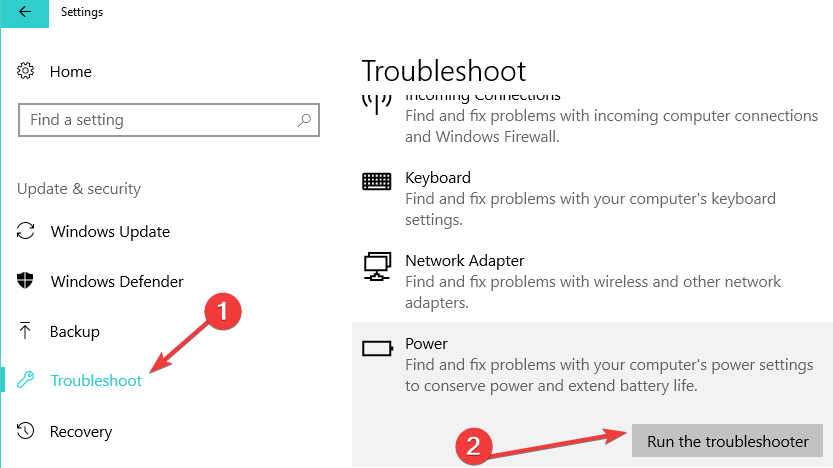
- לאחר סיום פתרון הבעיות בכוח, אתחל את המכשיר ובדוק אם עדיין יש לך בעיה זו.
3. נקה אתחול המחשב שלך
- סוּג msconfig בסרגל החיפוש ולחץ על Enter.
- לך ל הגדרות מערכת ולחץ על שירותים הכרטיסייה.
- בדוק את ה הסתר את כל שירותי Microsoft סמן את תיבת הסימון ולחץ השבת הכל.

- עבור לכרטיסייה אתחול ופתח מנהל משימות.
- בחר כל פריט אתחול ולחץ השבת.
- סגור את מנהל המשימות והפעל מחדש את המחשב.

הפעל סריקת מערכת כדי לגלות שגיאות אפשריות

הורד את Restoro
כלי לתיקון מחשב

נְקִישָׁה התחל סריקה כדי למצוא בעיות ב- Windows.

נְקִישָׁה תיקון הכל כדי לפתור בעיות עם טכנולוגיות פטנט.
הפעל סריקת מחשב באמצעות כלי התיקון Restoro כדי למצוא שגיאות הגורמות לבעיות אבטחה ולהאטות. לאחר השלמת הסריקה, תהליך התיקון יחליף קבצים פגומים בקבצי ורכיבי Windows חדשים.
כעת, לאחר שביצעת אתחול הנקי, נסה להפעיל מחדש את ההתקן ולראות אם עדיין יש לך בעיה בתוכנית החשמל שלך.
מכיוון שבעיית תוכנית החשמל עשויה להיגרם בגלל התנגשויות בין אפליקציות מסוימות לקבצי המערכת שלך, שלב זה אמור להוכיח זאת. יהיה עליך להסיר את ההתקנה של האפליקציה המתנגשת.
לא מצליחים למצוא את המידע על תכנית החשמל במכשיר שלך? הנה מה לעשות אם זה לא זמין.
4. היכנס לחשבון מנהל המערכת שלך

ייתכן שאין לך הרשאות ניהול במכשיר המשומש, כך שכל שינוי שתבצע במערכת יאופס לאחר האתחול מחדש.
לתיקון, יהיה עליך לנסות להתחבר לחשבון מנהל המערכת ולהגדיר את הגדרות תוכנית החשמל. לאחר מכן, היכנס עם שם המשתמש הרגיל של Windows ובדוק אם אתה עדיין נתקל בבעיה זו.
5. סרוק את המערכת שלך

אם הבעיה נמשכת ותוכנית הכוח ממשיכה להיות מאוזנת, סרוק את המערכת שלך אחר תוכנות זדוניות. זכור שתוכנות זדוניות ווירוסים עלולים לגרום להתנהלות חריגה של המחשב האישי שלך, לכן הקפד להריץ סריקת אנטי-וירוס מלאה של המערכת.
כמובן, אתה יכול להשתמש בכלי המובנה של Windows 10 - Windows Defender, או בצד שלישי אנטי-וירוס לבחירתך.
אם לא נרשמתם לתוכנית, אולי הגיע הזמן שתנסו את אחת מתוכנות האנטי-תוכנה הרבות הקיימות בשוק. כדי לעזור לך, הנה הדירוגים המובילים מבחינת ביצועים ושיעור זיהוי.
6. אפס את תוכנית החשמל שלך

- הפעל את שורת הפקודה (מנהל מערכת)> הקלד powercfg - restoredefaultschemes > הקש Enter כדי לאפס את הגדרות תוכנית החשמל לברירת המחדל.
- צא משורת הפקודה כדי להסיר את כל תוכניות החשמל המותאמות אישית.
- צור תוכנית כוח חדשה והתאם אותה בהתאם לצרכים שלך.
אנו מקווים כי פתרונות אלה החזירו את הגדרות תוכנית החשמל לקדמותן. אם השתמשת בדרכים אחרות לתיקון הבעיה, ספר לנו בתגובות למטה.
 עדיין יש לך בעיות?תקן אותם בעזרת הכלי הזה:
עדיין יש לך בעיות?תקן אותם בעזרת הכלי הזה:
- הורד את כלי התיקון למחשב זה דורג נהדר ב- TrustPilot.com (ההורדה מתחילה בעמוד זה).
- נְקִישָׁה התחל סריקה כדי למצוא בעיות של Windows שעלולות לגרום לבעיות במחשב.
- נְקִישָׁה תיקון הכל כדי לפתור בעיות עם טכנולוגיות פטנט (הנחה בלעדית לקוראים שלנו).
Restoro הורדה על ידי 0 קוראים החודש.
![Wake-on-lan לא עובד ב- Windows 10 [שיטות פשוטות ביותר]](/f/615ee724ff0e81b54e0892ae7054477b.webp?width=300&height=460)
![ל- Windows 10 אין מצב ביצועים גבוהים [טיפ מומחה]](/f/63c1c6809a817a184f6d262d2758292f.jpg?width=300&height=460)
![נפתרה: אפשרות שינה חסרה ב- Windows 10 [אפשרויות צריכת חשמל]](/f/c2afc9bf27375166b37f317c84b6bb91.jpg?width=300&height=460)